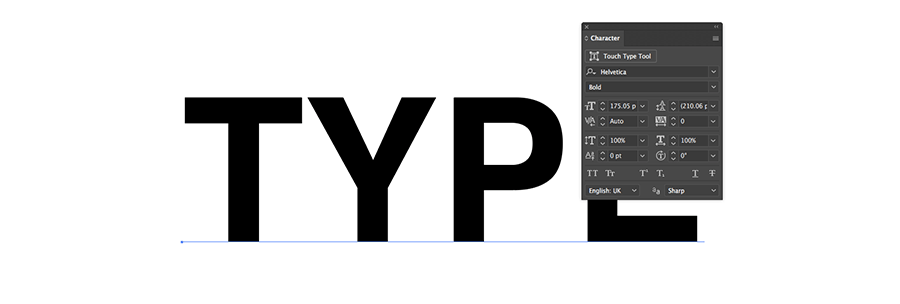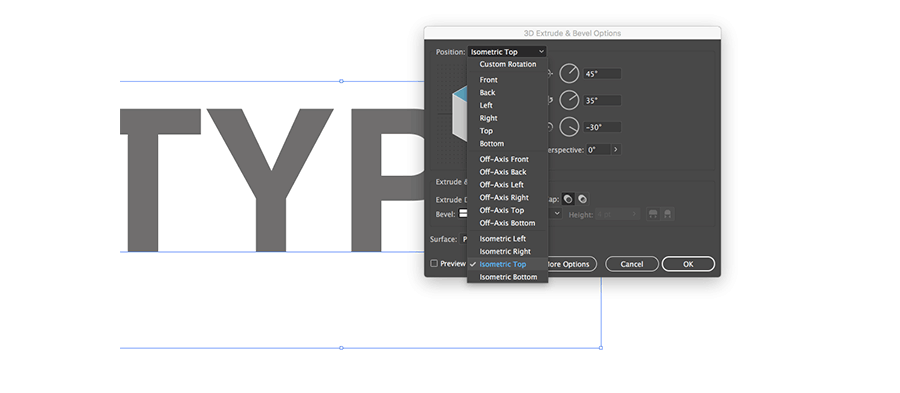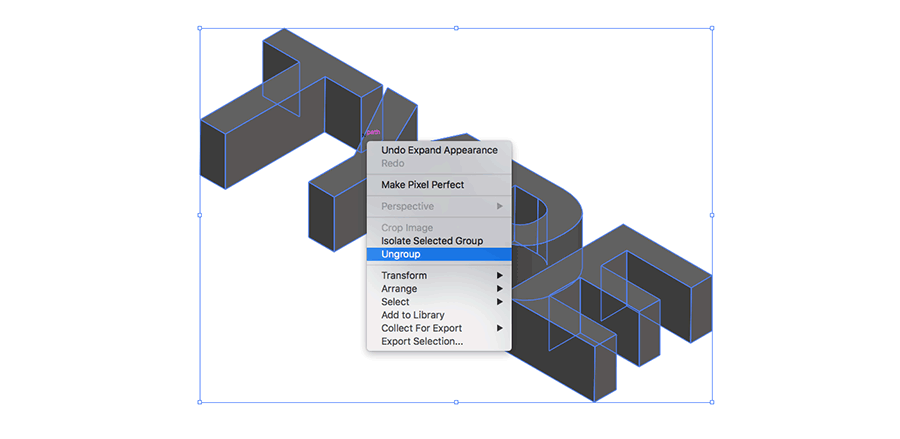PS制作3D立体字步骤教程 |
您所在的位置:网站首页 › ps怎么制作3d立体效果 › PS制作3D立体字步骤教程 |
PS制作3D立体字步骤教程
|
本文由:“学设计上兔课网”原创,图片素材来自网络,仅供学习分享 PS制作3D立体字步骤教程,这个教程主要是教大家使用illustrator里的3d工具,做出立体字的效果。 步骤1: 创建一个800*600的文档。画布中间打上你想要做效果的字。英文的话建议是非衬线字体。
步骤2: 给文本一个填充灰色,效果> 3D>凸出和斜角
在“凸出和斜角”选项中,修改位置为“等角-上方”,角度分别为45°、35°、-30°。
对象-扩展外观
右键取消编组,然后再次选择每个字母取消编组
步骤3: 选取一组活泼的配色 |
【本文地址】